在这篇文章中,我将讨论如何在 Brave 移动浏览器上清除浏览历史记录。我已经讨论过在计算机上清除 Brave 浏览器上的浏览历史记录,但我觉得这篇文章是必要的,因为我们经常使用我们的电脑和智能手机。
勇敢的手机清除历史记录
如果您想擦除设备的浏览历史记录,Brave 浏览器使它变得简单。您可以从 Brave 移动设置中清除浏览历史记录。
以下是清除 Brave 手机上浏览历史记录的步骤:
- 在智能手机上启动勇敢浏览器。
- 点击更多
 菜单。
菜单。

- 选择“设置”以访问浏览器设置。
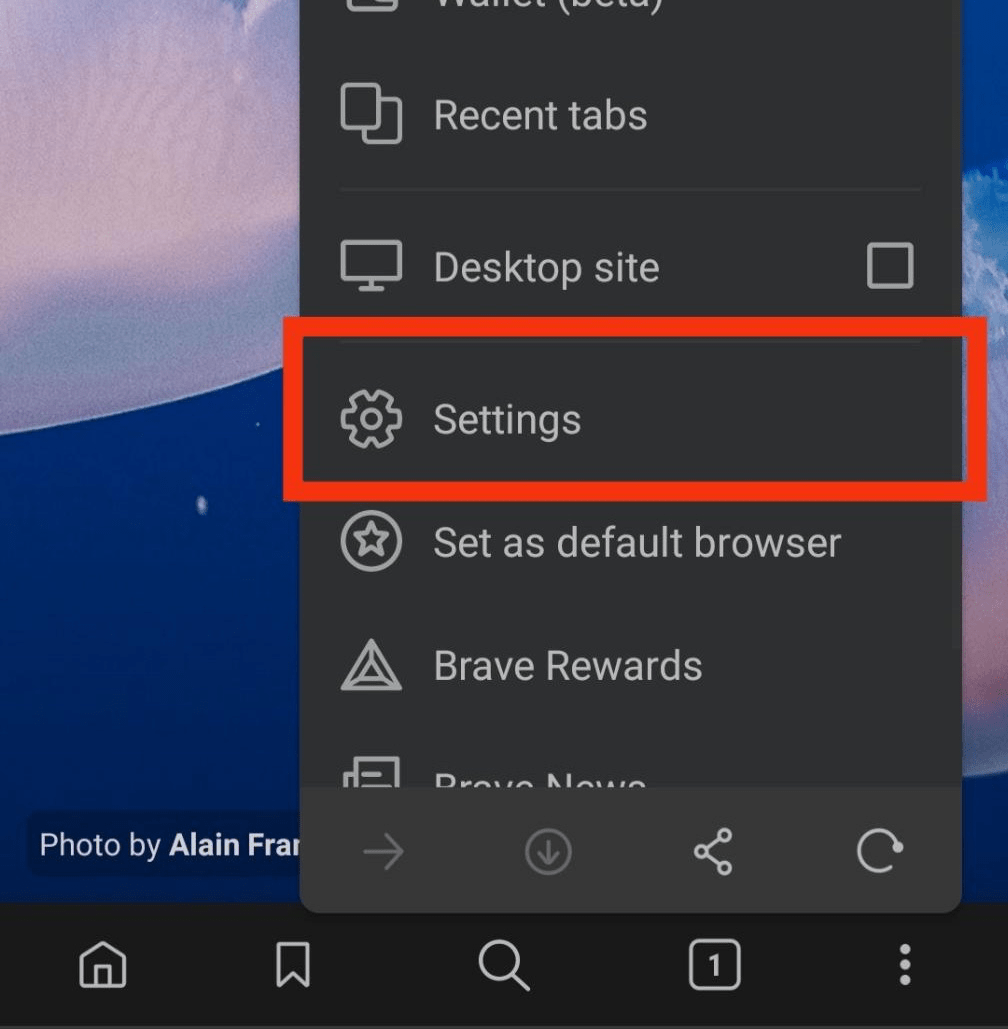
- 在“功能”部分下,点击“勇敢的盾牌和隐私”选项卡。
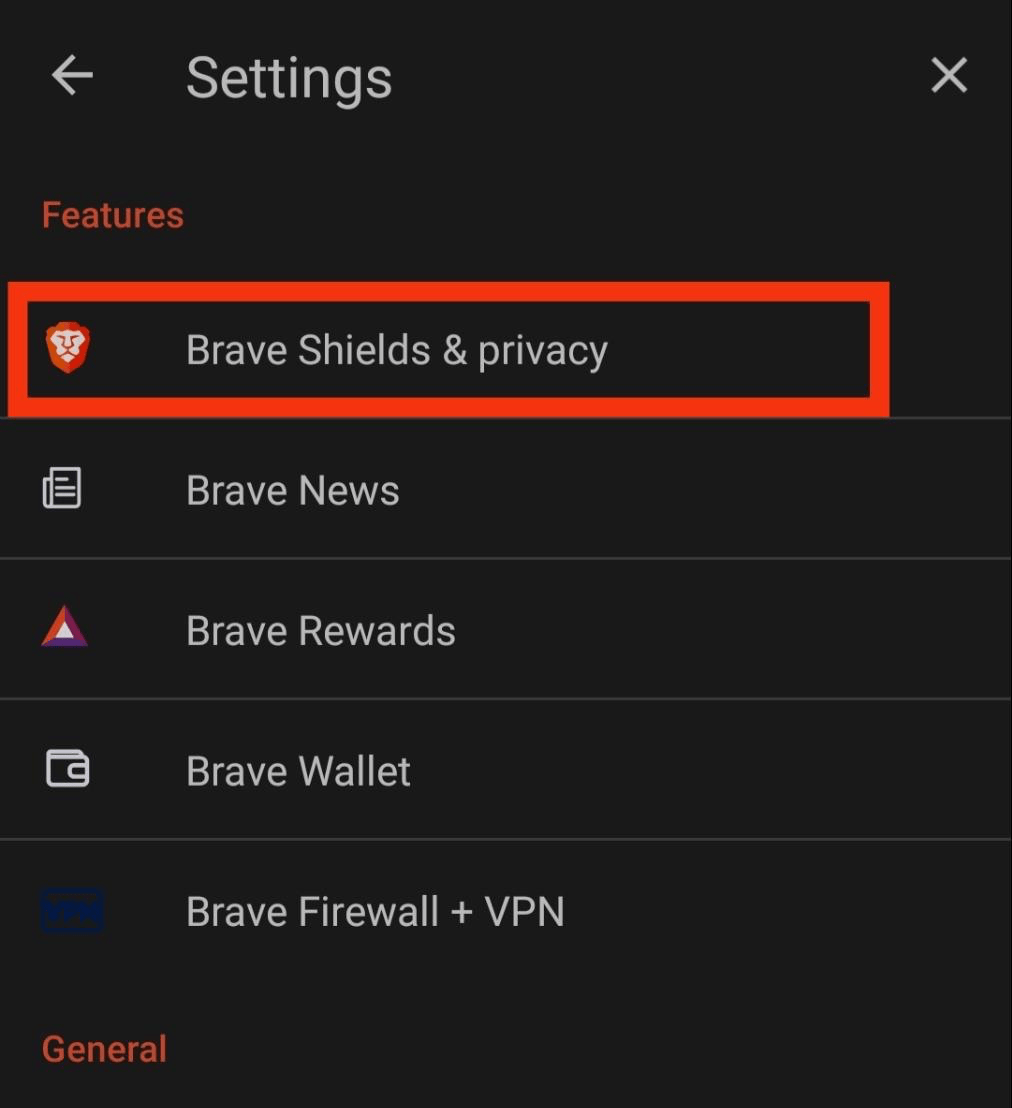
- 向下滚动并选择清除浏览数据选项卡。 您还可以通过切换开关允许浏览器在退出时清除所有浏览数据。
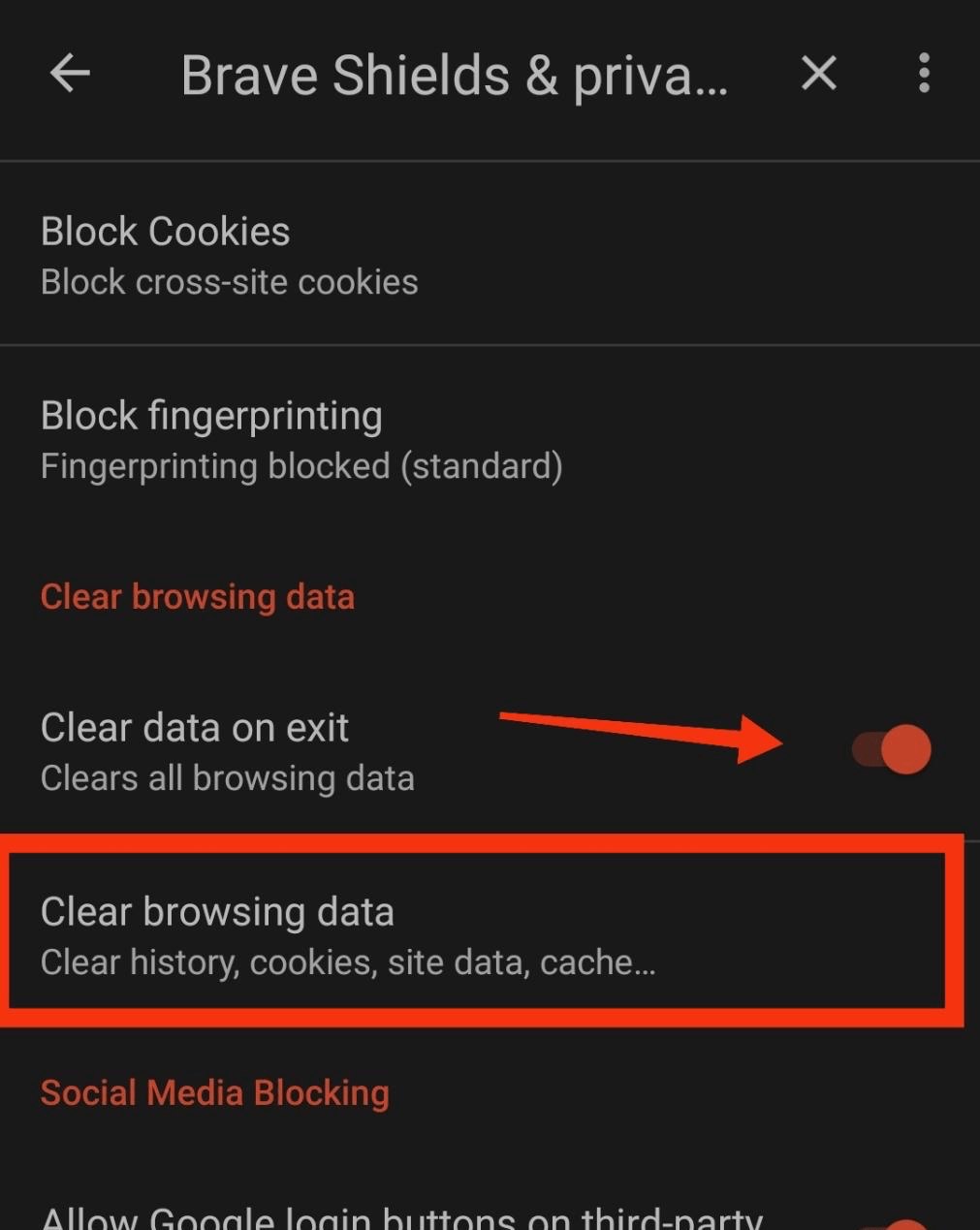
- 选择“时间范围”作为“所有时间”,然后启用“浏览历史记录”选项的复选框。
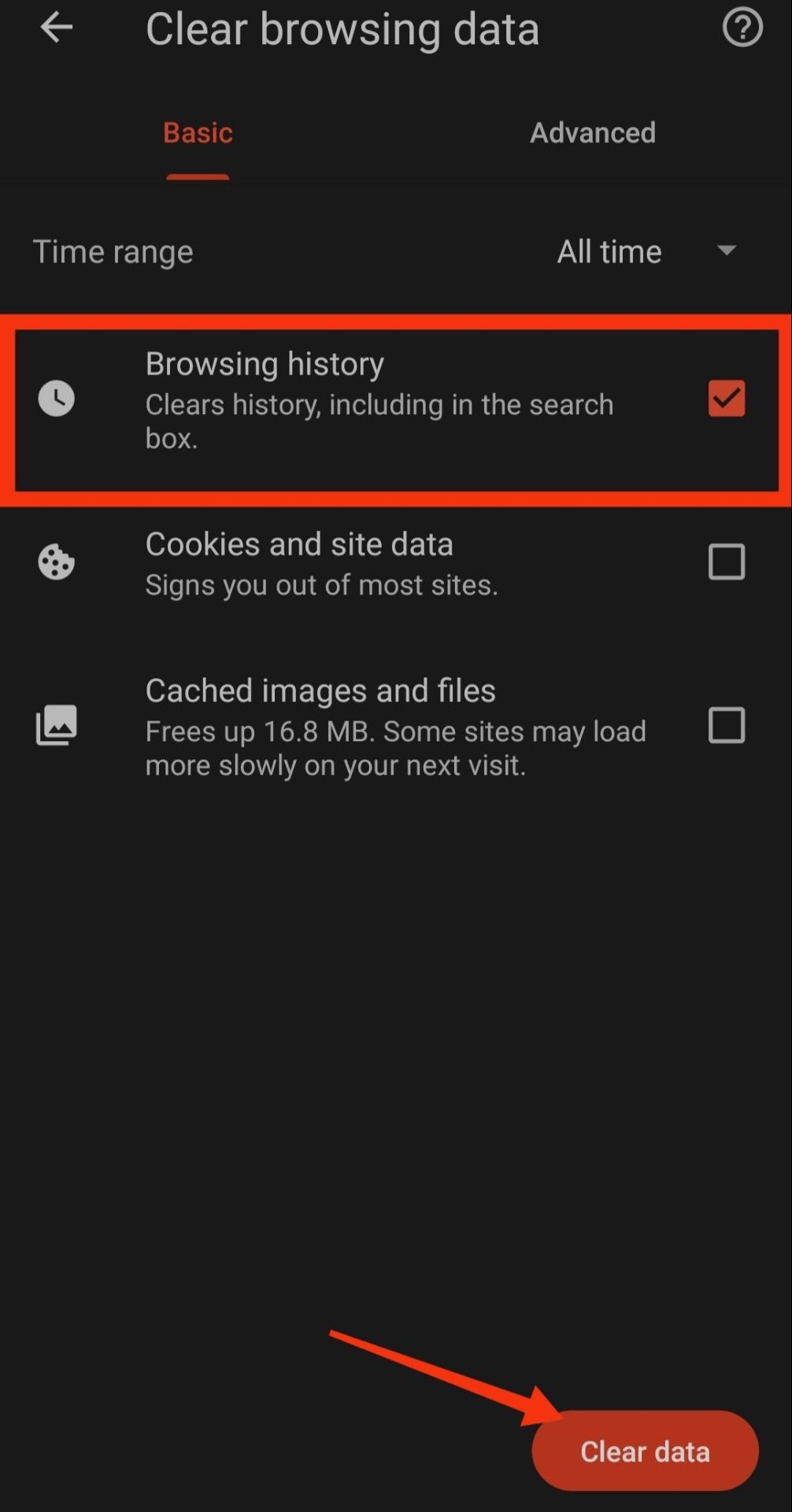
- 点击命令按钮。
浏览数据将被删除,您可以重新启动浏览器以查看更改。浏览历史记录将被完全清除。
清除Brave Mobile上的历史记录
既然您知道浏览器跟踪您的危险,您应该开始定期清除浏览历史记录。但首先,您必须切换到安全的浏览器,例如 勇敢.这是一个非常安全的浏览器,不会滥用您的数据。但是,为了安全起见,您应该经常删除历史记录。
您可以通过浏览器菜单访问隐私设置来删除 Brave 移动浏览器上的浏览历史记录。您可以删除不同时期的浏览数据。
如果需要,您甚至可以删除过去一小时的浏览历史记录。为避免频繁清除浏览历史记录,您可以启用切换按钮以在退出浏览器后删除所有数据。
 Win 11系统之家
Win 11系统之家
